Telegram 使用方法
介绍
Telegram 又称“电报”,具有良好的加密性和较小的限制性。目前国内的苹果软件商店 App Store 已经上架了电报软件,但是仍然需要通过代理才能使用。
如果可以,请尽量使用自己的苹果账号下载软件。Telegram 软件已经在国内 Apple Store 上架,请使用自己的国内苹果账号下载使用。
下载安装
电报官网提供了Android、Windows、iOS、MacOS和 Linux 版本,具体可以前往 telegram官网(需要代理)。iOS和MacOS可以直接从 App Store 下载安装。
官网:telegram.org
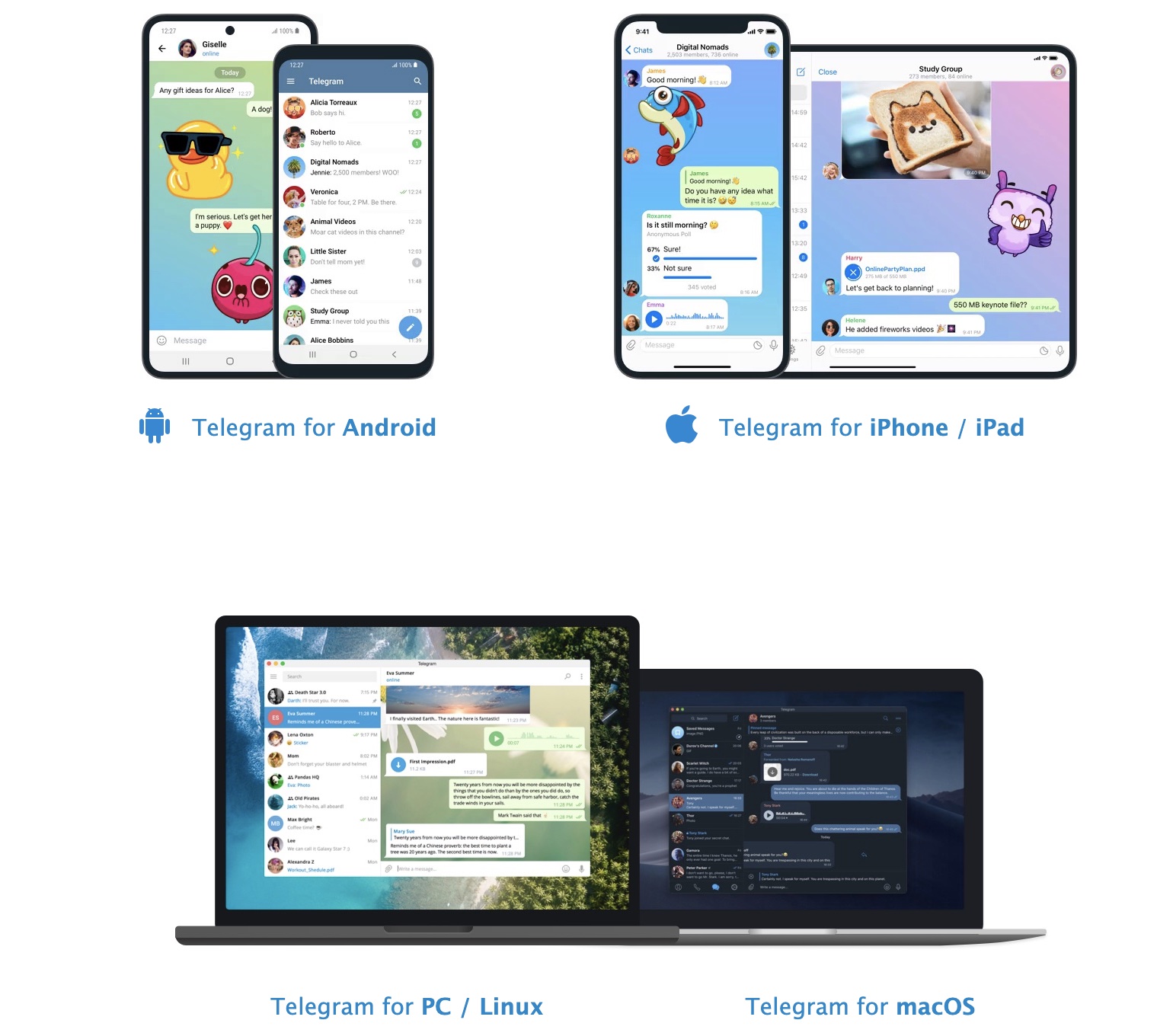
:::warn 注意 国内手机号可以注册使用 Telegram,不过接收验证码会比较慢。有时会发生因为接收速度过慢导致无法接收到验证码的情况。可以尝试使用国外手机号注册,或者分时间段多次尝试。 :::
设置代理
电报使用之前需要先设置代理。在不同的系统中设置方法不一样。下面请根据自己的系统跳转到对应的教程设置。
Android
Android就是安卓了,国产手机基本都是安卓系统。
- 安装使用米白云软件:参考 这里
- 电报软件打开即可使用,无需额外设置
iOS
iPhone 和 iPad 属于同一个系统。
- 安装使用米白云提供的软件:参考 这里
- 去软件商店下载电报后即可使用,无需额外设置
Windows
Windows 系统使用也简单。
- 安装使用米白云软件:参考 这里
- 电报软件打开即可使用,无需额外设置
MacOS
MacOS版电报使用稍显麻烦。 1、首先安装使用米白云软件:参考 这里
2、其次去 MacOS 的 App Store 直接下载(国内已经上架):telegram。打开电报后点击右上角 安全 图标,依次点击 添加代理 => SOCKS5
- 服务器:127.0.0.1
- 端口:7890
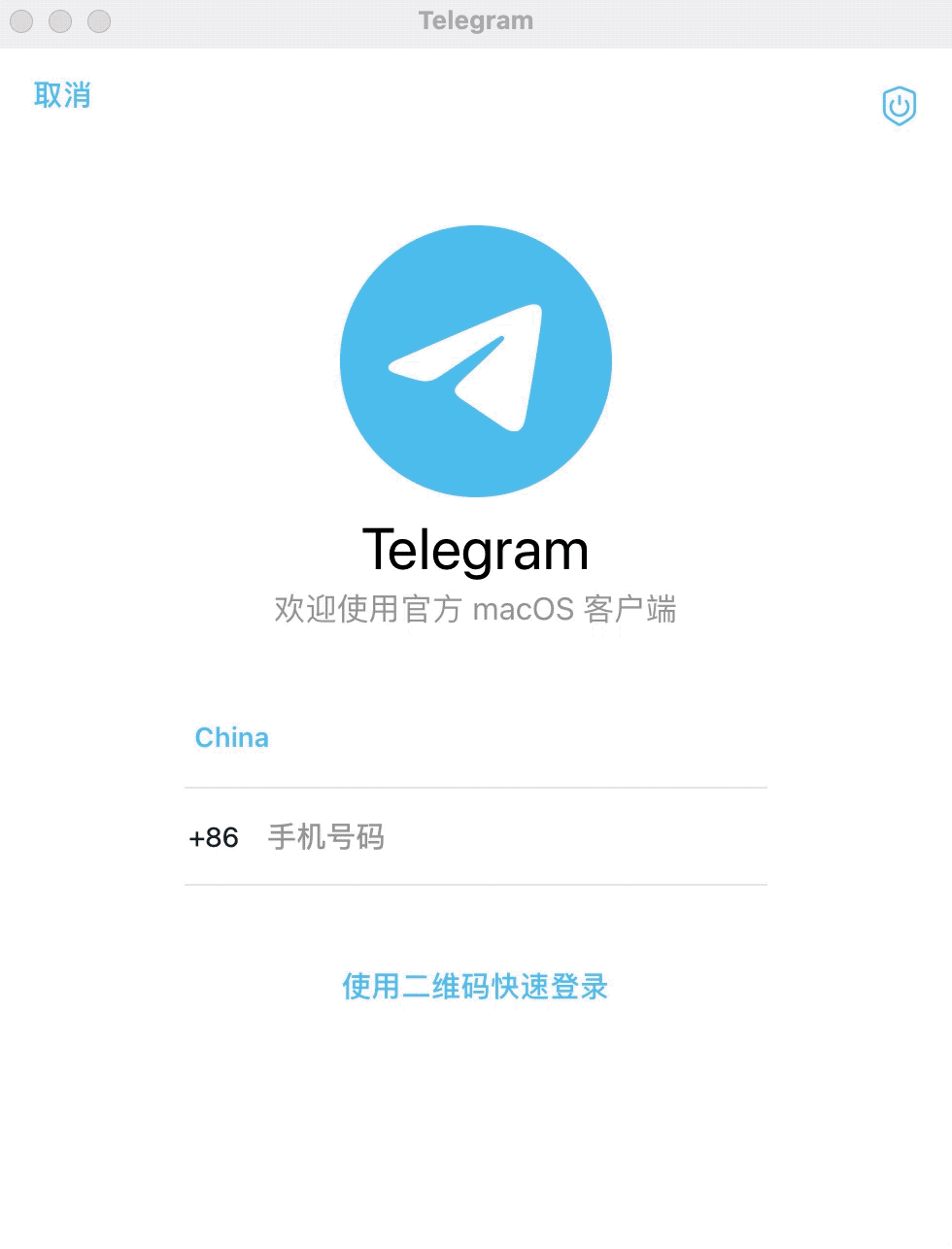
当添加的代理显示 已连接并显示ping值 即表示成功。并确保第一个选项 代理 开关打开。
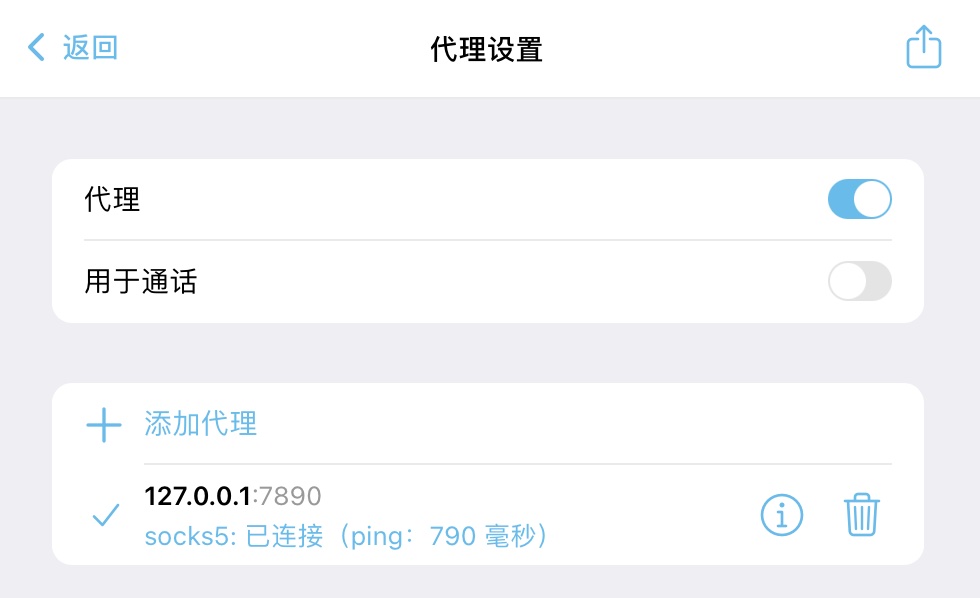
现在你可以注册使用 Telegram 了。
如果你通过 App Sote 下载的 Telegram 通过上述方法无法使用,可以选择直接从 Telegram 官网下载安装。从官网下载安装的可以直接使用而无需其他设置。
Telegram 官网(挂代理):desktop.telegram.org
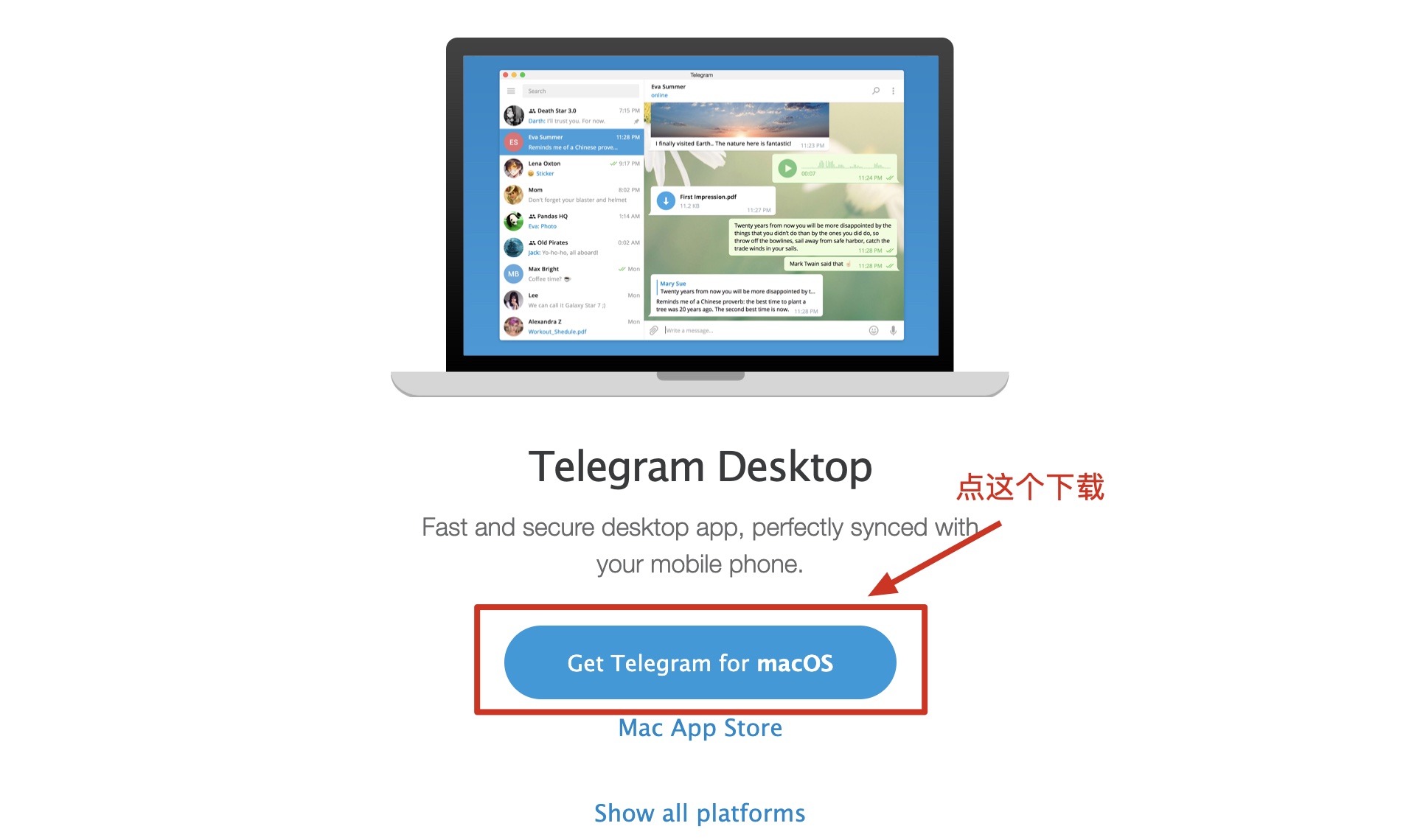
设置中文
Telegram 默认没有中文,可以先在浏览器打开里打开下面链接:
浏览器会自动跳转到 Telegram,找到如下所示的公告信息,并点击 >>> 点击此处安装语言包 <<<
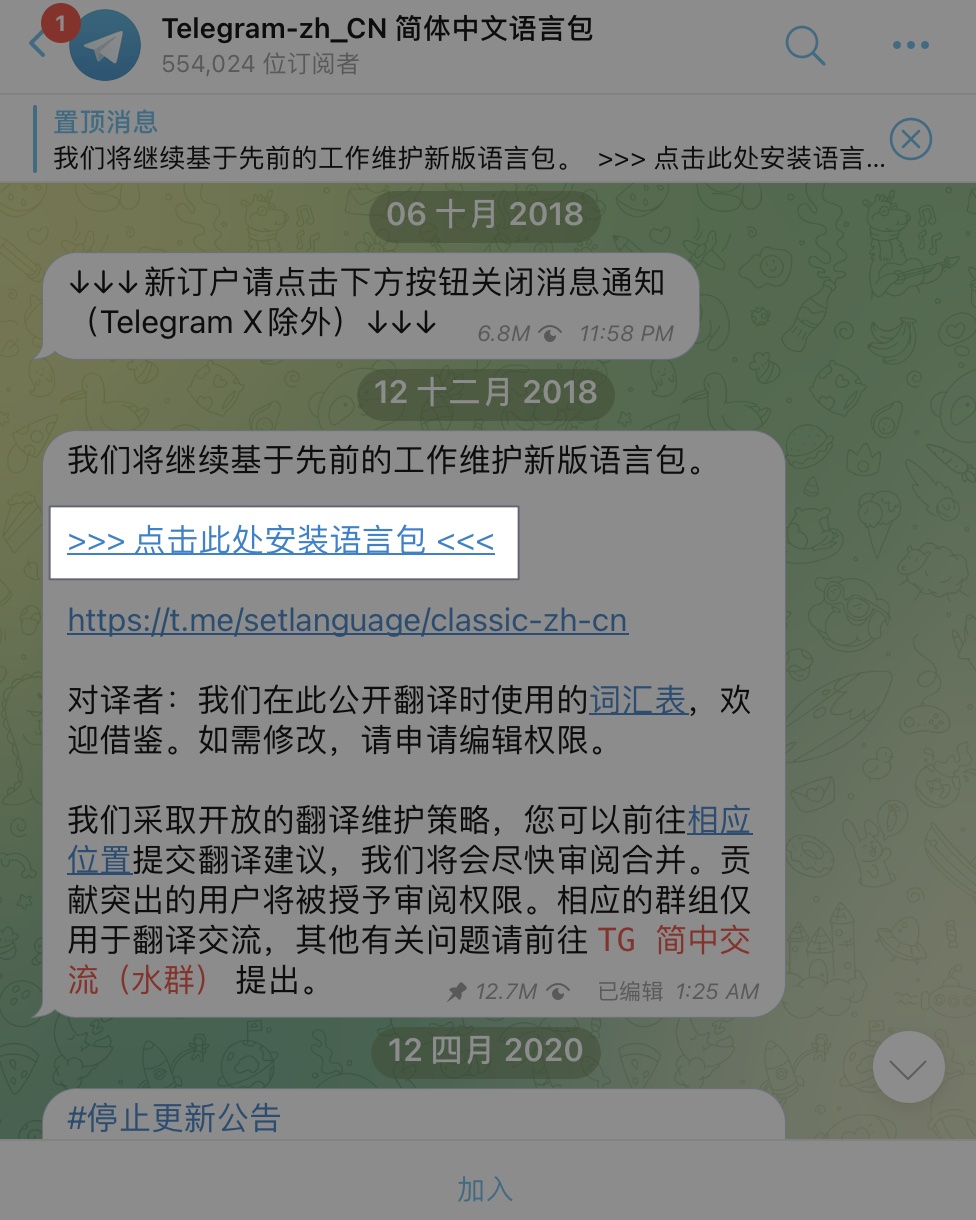
根据提示设置后 Telegram 界面就是简体中文。